文章詳情頁
神舟戰神t6U筆記本盤如何安裝win10系統 安裝win10系統步驟介紹
瀏覽:93日期:2022-12-07 14:13:57
神舟戰神t6U筆記本設計了多組散熱窗,對應三風扇的內部配置,其組合位置,同之前的Z7基本相同,靠著較大的總面積,冀圖達成較好的散熱效果,而產品的電池采用了內置模塊。那么這款筆記本如何一鍵U盤安裝win10系統呢?下面跟小編一起來看看吧。

安裝前準備工作:
1、下載大白菜超級u盤啟動制作工具
2、將u盤制作成u盤啟動盤
3、下載原版win10系統鏡像并存入u盤啟動盤;
神舟戰神t6U筆記本系列筆記本怎么安裝win10系統:
1、將u盤啟動盤插入usb接口,重啟電腦進入大白菜菜單界面,然后按方向鍵選擇【02】大白菜 WIN8 PE標準版(新機器),回車鍵進入,如圖所示:

2、進入大白菜pe界面后,在彈出的大白菜PE裝機工具中選擇ghost win10系統安裝包,接著選擇系統盤,點擊確定,如圖所示:
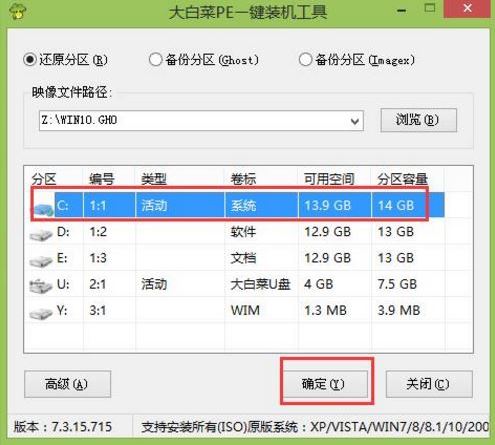
3、之后,我們只需等待系統釋放完成,如圖所示:
.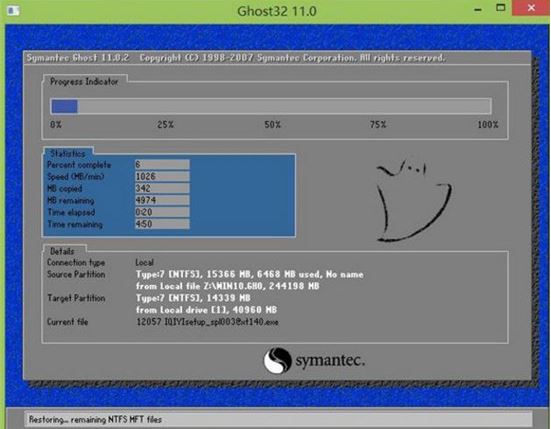
4、等系統釋放完成后,重啟電腦,等待系統設置完成我們就可以使用win10系統了,如圖所示:
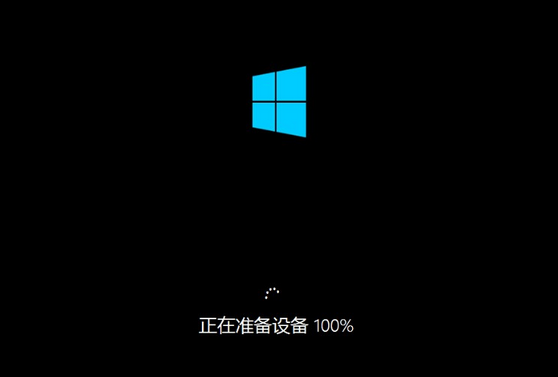
win10相關攻略推薦:
如何在win10系統上使用谷歌拼音輸入法
win10開機黑屏怎么解決
Win10忘記網絡密碼怎么辦?具體解決步驟
以上就是神舟戰神t6U筆記本系列如何一鍵u盤安裝win10系統操作方法,如果神舟戰神t6U筆記本系列用戶想要安裝win10系統,可以根據上述操作步驟進行安裝
相關文章:
1. 中興新支點操作系統全面支持龍芯3A3000 附新特性2. Win11系統搜索不到藍牙耳機怎么辦?Win11搜索不到藍牙耳機解決方法3. 鼠標怎么設置為左手? deepin20左手鼠標設置方法4. UOS怎么設置時間? 統信UOS顯示24小時制的技巧5. VMware Workstation虛擬機安裝VMware vSphere 8.0(esxi)詳細教程6. 統信UOS個人版(V201030)正式發布 新增功能匯總7. freebsd 服務器 ARP綁定腳本8. 如何從Windows 10升級到Windows 11?Win10升級到Win11的正確圖文步驟9. Mac版steam錯誤代碼118怎么解決?Mac版steam錯誤代碼118解決教程10. 電腦怎么安裝雙系統?Win11 和 Win7雙系統安裝圖文教程
排行榜

 網公網安備
網公網安備